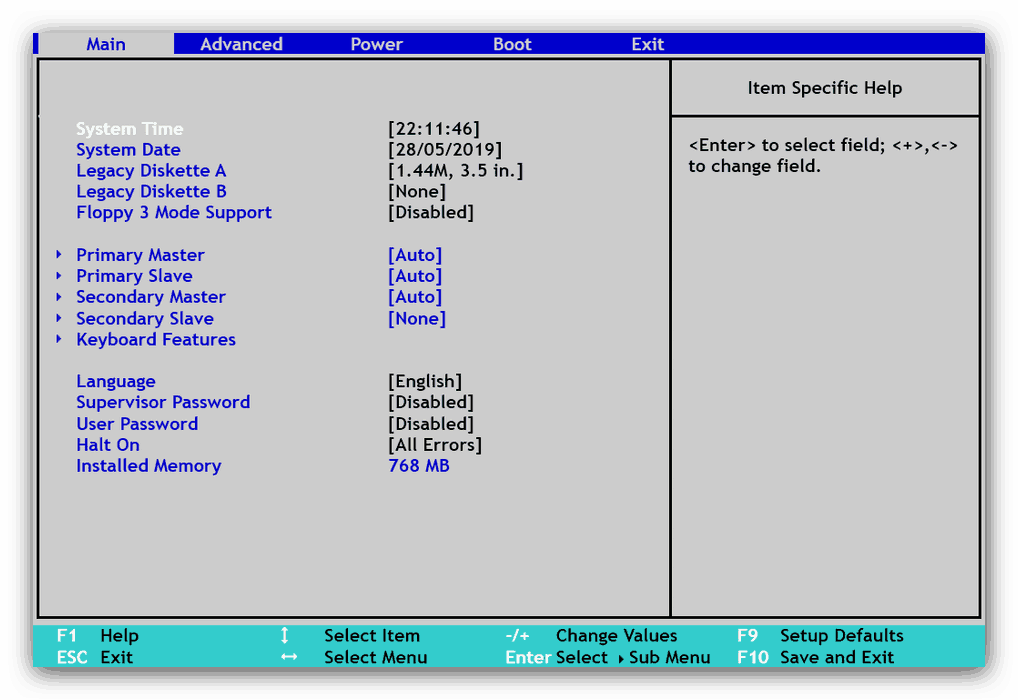تعطيل وضع توفير الطاقة BIOS
تحتوي معظم أجهزة الكمبيوتر المكتبية وأجهزة الكمبيوتر المحمولة الحديثة على نظام BIOS أو UEFI متقدم للغاية ، مما يتيح لك تكوين معلمات معينة للجهاز. إحدى وظائف BIOS الإضافية هي وضع توفير الطاقة ، وهو أمر غير مطلوب دائمًا. اليوم نريد أن نخبرك بكيفية إيقاف تشغيله.
قم بإيقاف تشغيل وضع توفير الطاقة
بادئ ذي بدء ، بضع كلمات حول ماهية وضع توفير الطاقة. في هذا الوضع ، يستهلك المعالج الطاقة على الأقل ، مما يوفر من ناحية الطاقة (أو طاقة البطارية في حالة أجهزة الكمبيوتر المحمولة) ، ولكن من ناحية أخرى يقلل من طاقة وحدة المعالجة المركزية ، والتي يمكن أن تسبب تباطؤًا عند إجراء عمليات معقدة. أيضًا ، يجب إيقاف تشغيل وضع توفير الطاقة إذا كنت تخطط لرفع تردد التشغيل عن المعالج.
خارج السلطة الاغلاق
الإجراء في حد ذاته بسيط: يلزمك الدخول إلى BIOS ، والعثور على إعدادات أوضاع الطاقة ، ثم إيقاف تشغيل توفير الطاقة. تكمن الصعوبة الرئيسية في مجموعة متنوعة من واجهات BIOS و UEFI - يمكن أن تكون الإعدادات اللازمة في أماكن مختلفة وتسمى بشكل مختلف. للنظر في كل هذا التنوع في إطار مقال واحد يبدو غير مناسب ، لذلك دعونا نتطرق إلى مثال واحد.
تحذير! تقوم بتنفيذ جميع الإجراءات الأخرى على مسؤوليتك الخاصة ومخاطرك ، نحن لسنا مسؤولين عن الضرر المحتمل الذي قد يحدث أثناء تنفيذ التعليمات!
- أدخل BIOS - للقيام بذلك ، قم بإعادة تشغيل جهاز الكمبيوتر ، وفي مرحلة التمهيد ، اضغط على أحد مفاتيح الوظائف ( F2 أو F10 ) أو مفتاح Delete . يرجى ملاحظة أن بعض الشركات المصنعة تستخدم مخططات مختلفة للدخول إلى وضع التحكم في اللوحة الأم.
![أدخل واجهة البرنامج الثابت لتعطيل وضع توفير الطاقة في BIOS]()
مزيد من التفاصيل: كيفية إدخال BIOS
- بعد الدخول إلى واجهة إدارة البرامج الثابتة ، ابحث عن علامات التبويب أو الخيارات التي تسمي الكلمات "إدارة الطاقة" أو "إدارة طاقة وحدة المعالجة المركزية " أو "إدارة الطاقة المتقدمة" أو ما شابه ذلك في المعنى. انتقل إلى القسم المناسب.
- تختلف خيارات الإجراءات الأخرى أيضًا مع وحدات BIOSes المختلفة: على سبيل المثال ، في الإصدار الموضح في لقطة الشاشة ، فإن أول ما عليك فعله هو تبديل خيار "إدارة الطاقة" إلى موضع "يحدده المستخدم" . في واجهات أخرى ، يمكن تنفيذ ذلك بنفس الطريقة أو خيارات تغيير الأوضاع ستكون متاحة على الفور.
- بعد ذلك ، ابحث عن الإعدادات المرتبطة بتوفير الطاقة: كقاعدة عامة ، تشتمل أسماء هذه المجموعات على مجموعات من " توفير الطاقة" أو "توفير الطاقة" أو "التوقف المرحلي" . لإيقاف توفير الطاقة ، يجب تبديل هذه الإعدادات إلى وضع "OFF" ، وكذلك "Disable" أو "None" .
- بعد إجراء التغييرات على الإعدادات ، تحتاج إلى حفظها. في معظم خيارات BIOS ، يكون المفتاح F10 مسؤولاً عن حفظ الإعدادات. قد تحتاج أيضًا إلى الانتقال إلى علامة تبويب حفظ منفصلة ، وتطبيق الإعدادات من هناك.
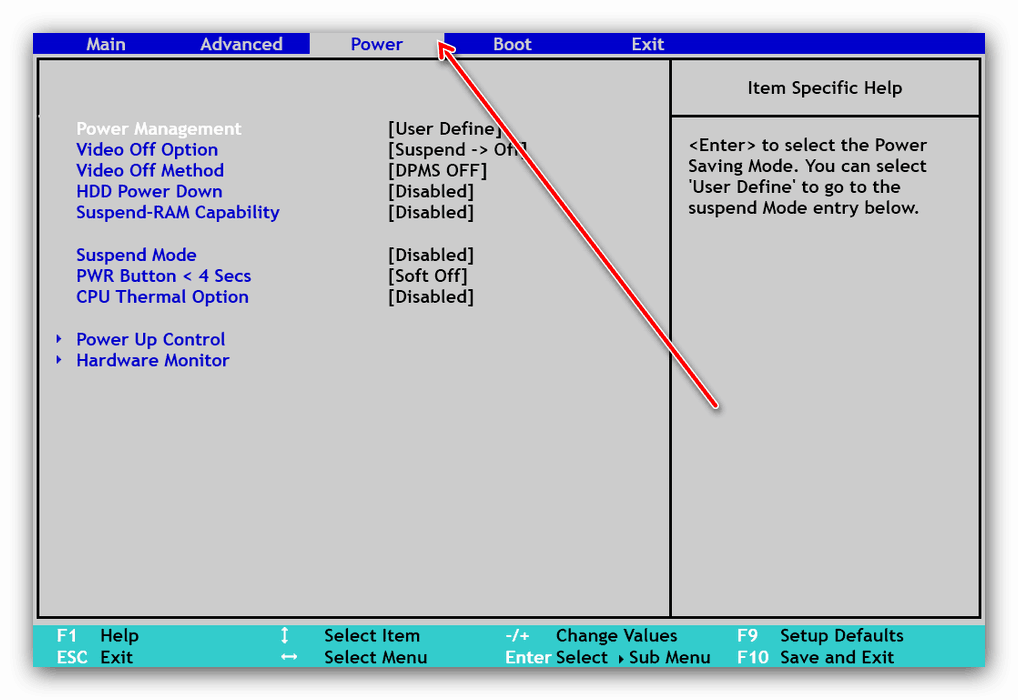
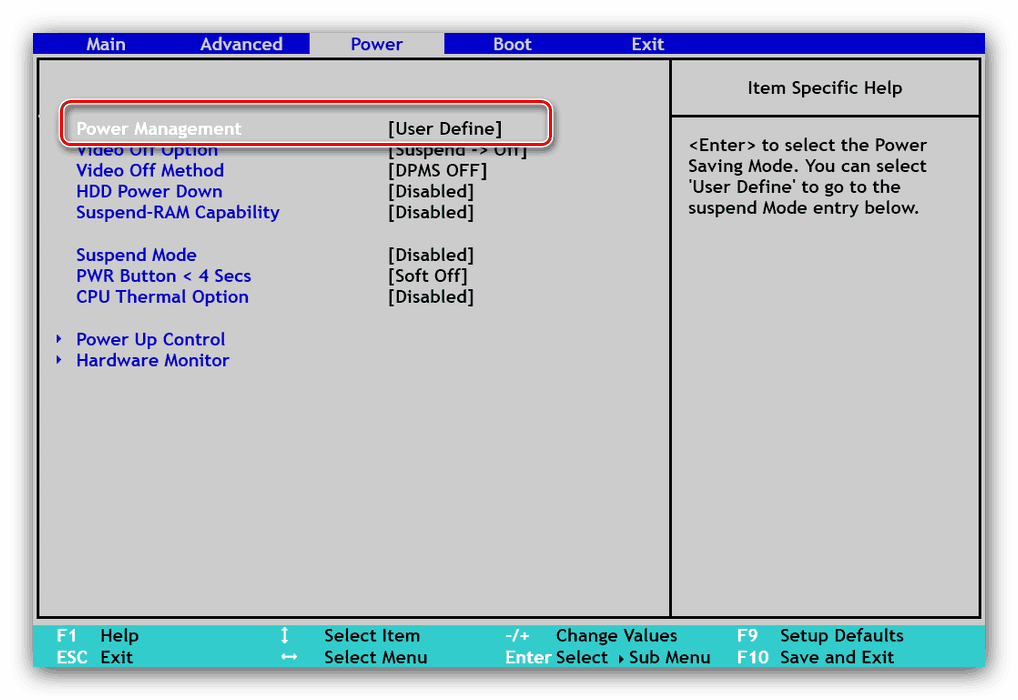
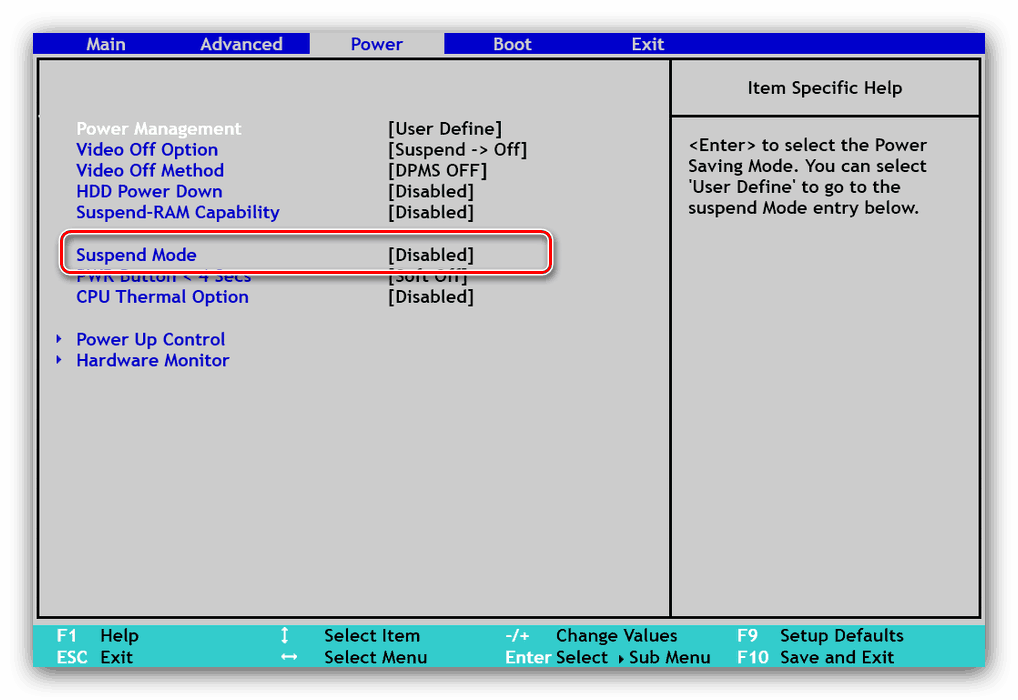
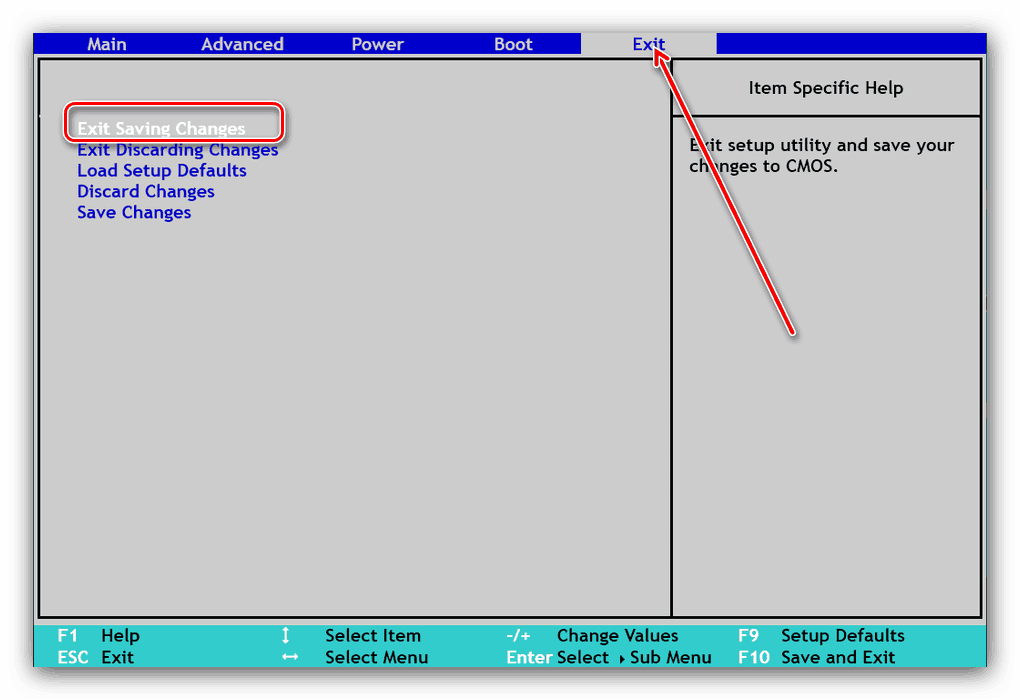
يمكنك الآن إعادة تشغيل جهاز الكمبيوتر والتحقق من سلوكه مع إيقاف تشغيل وضع توفير الطاقة. يجب زيادة الاستهلاك ، وكذلك كمية الحرارة المتولدة ، لذلك قد تحتاج إلى ضبط التبريد المناسب بشكل إضافي.
المشاكل الممكنة والحلول
في بعض الأحيان عند تنفيذ الإجراءات الموضحة ، قد يواجه المستخدم مشكلة أو أكثر. دعونا ننظر إلى الأكثر شيوعا.
لا يحتوي BIOS على إعدادات طاقة أو أنها غير نشطة
في بعض نماذج ميزانية اللوحات الأم أو أجهزة الكمبيوتر المحمولة ، يمكن تقليل وظائف BIOS بشكل كبير - غالبًا ما تستخدم الشركات المصنعة "تحت السكين" وظائف إدارة الطاقة ، خاصة في الحلول المصممة لوحدات المعالجة المركزية ذات الطاقة المنخفضة. لا يوجد شيء يجب القيام به حيال ذلك - عليك أن تتصالح مع هذا. ومع ذلك ، في بعض الحالات ، قد لا تكون هذه الخيارات متاحة نظرًا لحدوث خطأ في الشركة المصنعة ، والذي تم إصلاحه في أحدث إصدارات البرامج الثابتة. 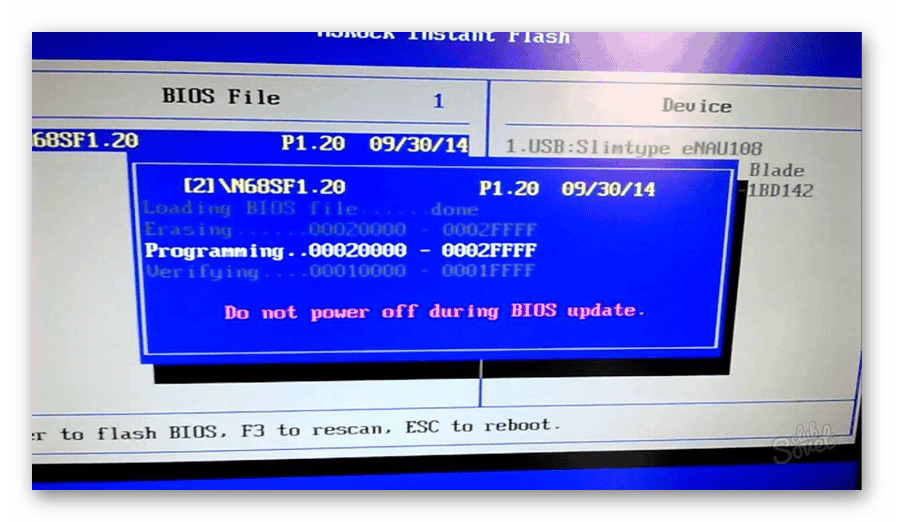
مزيد من التفاصيل: خيارات تحديث BIOS
بالإضافة إلى ذلك ، يمكن حظر خيارات إدارة الطاقة كنوع من "الحماية ضد الخداع" ، ويمكن فتحها إذا قام المستخدم بتعيين كلمة مرور وصول.
بعد إيقاف تشغيل وضع توفير الطاقة ، لا يقوم الكمبيوتر بتمهيد النظام
فشل أكثر خطورة من سابقتها. كقاعدة عامة ، يعني هذا في معظم الحالات أن المعالج يعاني من ارتفاع درجة الحرارة ، أو أنه لا يملك طاقة كافية من مزود الطاقة للعمل بشكل صحيح. يمكنك حل المشكلة عن طريق إعادة ضبط BIOS على إعدادات المصنع - للحصول على التفاصيل ، انظر المقالة أدناه.
الدرس: كيفية إعادة ضبط إعدادات BIOS
استنتاج
درسنا طريقة إيقاف تشغيل وضع توفير الطاقة في BIOS وحل بعض المشكلات التي تنشأ أثناء الإجراء أو بعده.